
Последнее обновление:

Скрытие приложений не позволяет им отображаться на главном экране, но что, если вы хотите избавиться от них? Вот как удалить скрытые приложения на iPhone.
Если на вашем iPhone установлено много приложений, их размещение на главном экране может вскоре превратить ваш телефон в беспорядок из приложений и папок. К счастью, ваш iPhone позволяет вам удалять некоторые приложения с домашнего экрана, не удаляя их с вашего iPhone. Эти скрытые приложения по-прежнему можно использовать так же, как и любые другие приложения на главном экране.
Однако что, если вы хотите удалить скрытое приложение? Без значка на главном экране, на который можно нажать, вам нужно будет делать что-то немного по-другому. Вот как удалить скрытые приложения на iPhone.
Как скрыть приложения на iPhone
Прежде чем вы сможете удалить скрытые приложения, вам нужно знать, как их скрыть. Вы можете скрыть приложения, которые уже находятся на главном экране, но вы также можете настроить свой iPhone так, чтобы все новые устанавливаемые вами приложения были скрыты и не отображались на главном экране.
Чтобы скрыть приложение iPhone, которое в данный момент находится на главном экране:
- Нажмите и удерживайте значок приложения.
- Нажмите Удалить приложение.
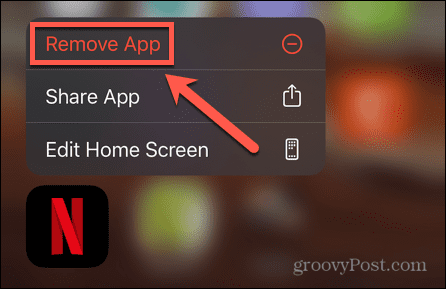
- Выбирать Удалить с главного экрана.
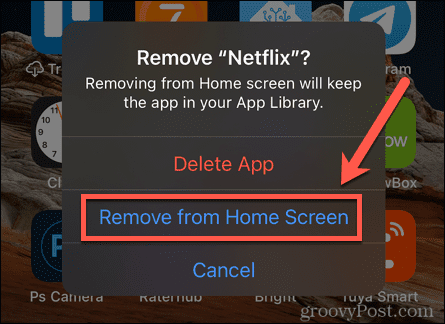
- Приложение исчезнет с главного экрана.
Чтобы скрыть любые новые приложения iPhone, которые вы устанавливаете автоматически:
- Запустить Настройки приложение.
- Прокрутите вниз и коснитесь Домашний экран.
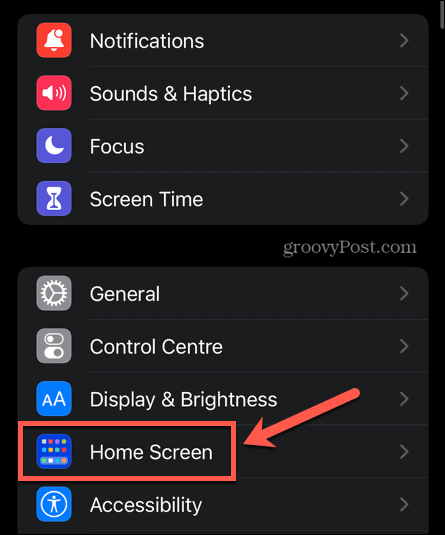
- Под Недавно загруженные приложения Выбрать Только библиотека приложений.
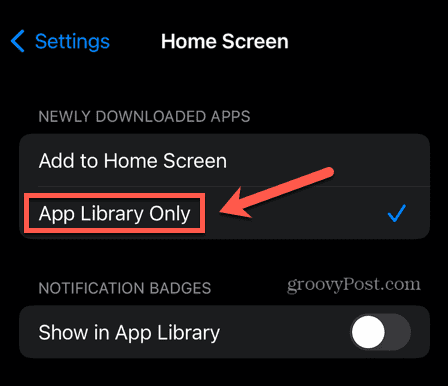
- Любые приложения, которые вы загружаете, будут отображаться только в вашей библиотеке приложений, а не на главном экране.
- Чтобы отменить эту настройку, повторите эти шаги и выберите Добавить на домашний экран.
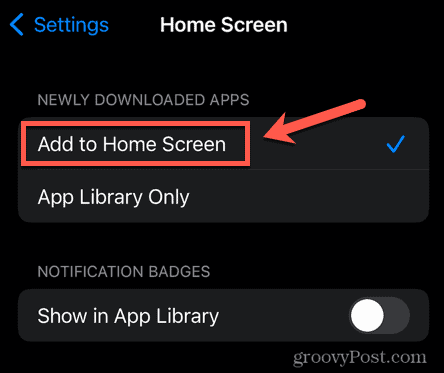
Как найти скрытые приложения на iPhone
Хорошей новостью является то, что найти скрытые приложения очень просто с помощью Библиотека приложений. Сюда входят все ваши приложения, как скрытые, так и те, которые отображаются на главном экране.
Библиотека приложений найдет даже приложения, которые вы скрыли из инструмента поиска iPhone.
Чтобы найти скрытое приложение в вашей библиотеке приложений на iPhone:
- На главном экране проведите по экрану влево.
- Повторяйте это, пока не дойдете до последнего экрана, который будет Библиотека приложений.
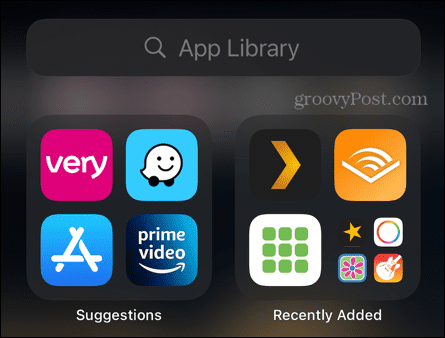
- Начните вводить название приложения, которое вы хотите найти, и оно должно появиться под строкой поиска.
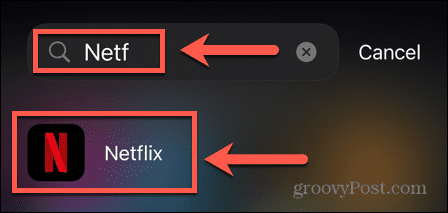
- Коснитесь приложения, чтобы открыть его.
Как удалить скрытые приложения на iPhone
Чтобы удалить приложения с домашнего экрана, вы начинаете с нажатия и удерживания значка приложения. Однако для скрытых приложений значок приложения не отображается. Чтобы удалить скрытые приложения, у вас есть два варианта. Вы можете найти приложение в библиотеке приложений и удалить его оттуда или удалить приложение в настройках.
Удалить скрытые приложения с помощью библиотеки приложений
Как мы видели выше, вы можете использовать библиотеку приложений, чтобы найти любое приложение на вашем iPhone, независимо от того, скрыто оно или нет. Найдя приложение, вы можете удалить его так же, как и любое другое приложение на главном экране.
Чтобы удалить скрытое приложение с помощью библиотеки приложений:
- На главном экране продолжайте проводить пальцем влево, пока не дойдете до Библиотека приложений.
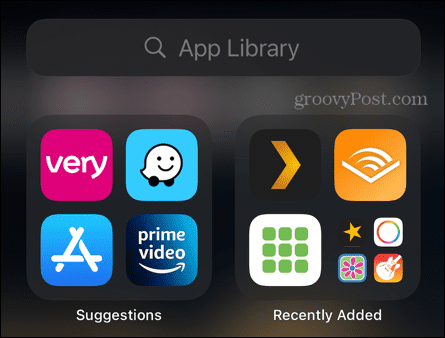
- Начните вводить название приложения, которое хотите удалить. Когда появится приложение, нажмите и удерживайте его, пока не появится меню.
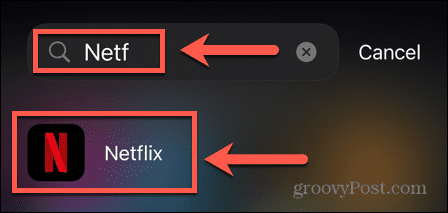
- Нажмите Удалить приложение.
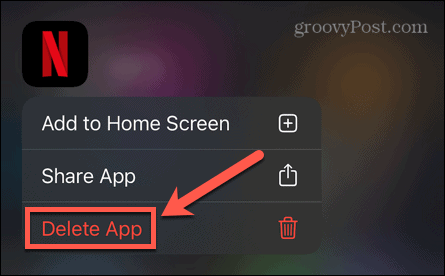
- Нажмите Удалить для подтверждения вашего решения.
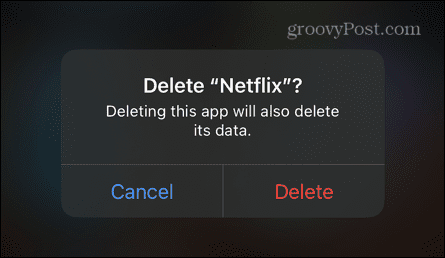
Как удалить скрытые приложения в настройках iPhone
Вы также можете удалить любое приложение на своем iPhone через приложение «Настройки», независимо от того, скрыто оно или нет.
Чтобы удалить скрытое приложение в настройках iPhone:
- Запустить Настройки приложение.
- Прокрутите вниз и коснитесь Общий.
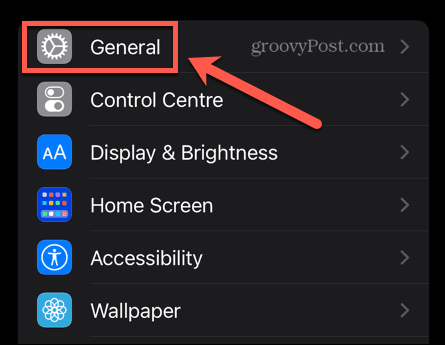
- Нажмите Хранилище iPhone.
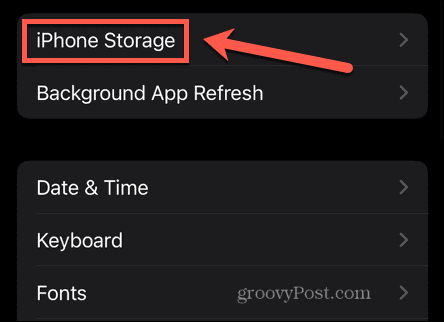
- Прокрутите вниз и коснитесь приложения, которое хотите удалить.
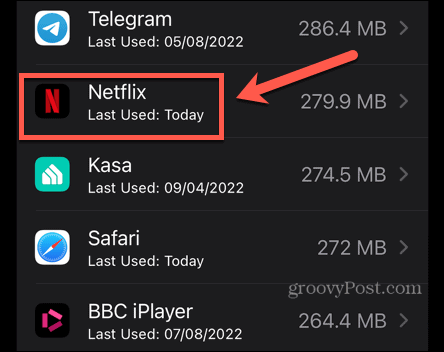
- Выбирать Удалить приложение внизу экрана.
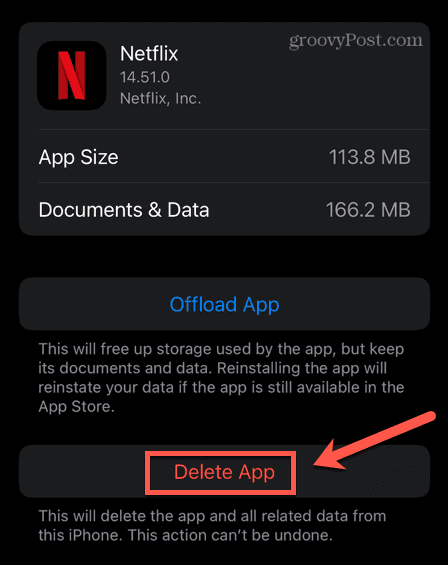
- Нажмите Удалить приложение для подтверждения вашего решения.
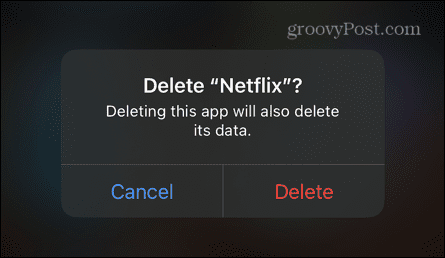
Будьте в курсе ваших приложений
Знание того, как удалить скрытые приложения на вашем iPhone, может помочь вам освободить место на вашем устройстве. Вы также можете выбрать разгрузить приложения для iPhone чтобы освободить место, не удаляя данные вашего приложения.
Пока вы занимаетесь администрированием приложений, полезно знать как закрыть приложения на айфоне, слишком. И если ваши приложения не обновляются автоматически, вам нужно знать как обновить приложения на айфоне.
Если вы чувствуете, что вам не помешает еще несколько приложений, чтобы заменить скрытые приложения, которые вы удалили, существует множество отличные приложения для айфона выбирать из.
Как найти ключ продукта Windows 11
Если вам нужно перенести ключ продукта Windows 11 или просто выполнить чистую установку ОС,...
Как очистить кэш Google Chrome, файлы cookie и историю просмотров
Chrome отлично сохраняет вашу историю посещенных страниц, кеш и файлы cookie, чтобы оптимизировать работу вашего браузера в Интернете. Ее, как...
Сопоставление цен в магазине: как получить онлайн-цены при совершении покупок в магазине
Покупка в магазине не означает, что вы должны платить более высокие цены. Благодаря гарантиям соответствия цен вы можете получать онлайн-скидки при совершении покупок в...



